키보드가 없을 때 가장 좋은 선택은 iPad 또는 iPhone을 사용하여 메모를 입력하는 것입니다. 텍스트를 작성하는 가장 빠른 방법은 아니지만 효과적입니다. 왜 필요한지 궁금하시다면 메모에서 실행취소, 정보를 잘못 입력했기 때문입니다.
iPhone 또는 iPad로 사진을 찍거나 서류를 스캔하고 검색 가능한 디지털 저장소에 저장하는 것은 현명한 습관입니다. 많은 메모 작성 응용 프로그램에 오디오가 포함되어 있기 때문에 iPhone을 Dictaphone처럼 사용할 수도 있습니다. 마이크.
더 많은 대화형 경험을 얻기 위해 메모를 수동으로 작성하는 것을 고려해 보십시오. 대부분의 메모 작성 응용 프로그램은 일종의 터치 기반 낙서를 가능하게 하며 일부는 이에 의존하기도 합니다.
내용 : 1 부분. Apple Notes 앱이란 무엇입니까?부품 2. iPhone 및 iPad의 메모에서 실행 취소하는 방법파트 3. Notes 앱으로 무엇을 할 수 있습니까?4 부. 결론
1 부분. Apple Notes 앱이란 무엇입니까?
Notes에서 실행 취소 단계를 소개하기 전에 이 앱에 대해 자세히 알아보겠습니다. 우리 이 응용 프로그램은 모든 Apple 제품에 사전 설치되어 있으며 현재 메모를 작성하려는 사용자는 빠르고 간단하게 액세스할 수 있습니다. 전용 기능이 몇 가지 있습니다. 애플 노트 다른 필기 프로그램에서는 볼 수 없는 기능입니다.
- 무료입니다.
- 구입 시 Mac, iPad 또는 iPhone에 이미 다운로드되어 있습니다.
- 모든 메모는 iCloud에 저장되기 때문에 각 Apple 기기에서 빠르고 쉽게 동기화됩니다.
- Siri와 연결되어 있기 때문에 이동 중에도 새로운 메모를 작성하고 메모 내용을 말할 수 있습니다.
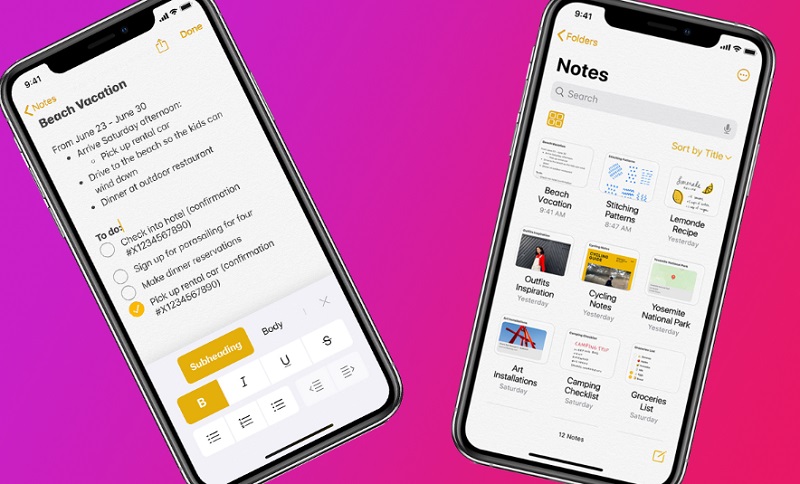
Apple의 Notes 앱은 아이디어를 적고, 목록을 작성하고, 기타 다양한 작업을 수행할 수 있는 간단하면서도 효과적인 방법을 제공하는 유용한 내장 응용 프로그램입니다.
마치 포스트잇과 메모장이 하나에 있는 것과 같지만, 손바닥 안에 있는 가제트 안에 필요한 모든 것이 들어 있어 상당히 정리되고 덜 부담스럽습니다. Notes에서 실행 취소하는 방법을 알아보려면 계속 읽으십시오.
부품 2. iPhone 및 iPad의 메모에서 실행 취소하는 방법
비즈니스에서 메모를 사용할 수 있습니다. 할 일 조직자 또는 개인 프로젝트를 준비할 때 또는 원하는 모든 것을 위한 도구입니다. 당신은 완전한 유연성을 가지고 있습니다. 메모는 개인적인 생각, 긴 전화번호, 주소 등 모든 종류의 정보를 기록할 수 있는 유용한 도구입니다.
Note는 오늘날 모든 iPhone에 포함된 메모 작성을 위한 기본 도구입니다. 그럼에도 불구하고 iPhone Notes 앱에 다른 유용한 기능 외에도 실행 취소 기능이 있다는 사실을 아는 사람은 거의 없습니다. 메모 앱에서 실행 취소하는 방법에 대한 정보를 얻으려면 계속 읽으십시오.
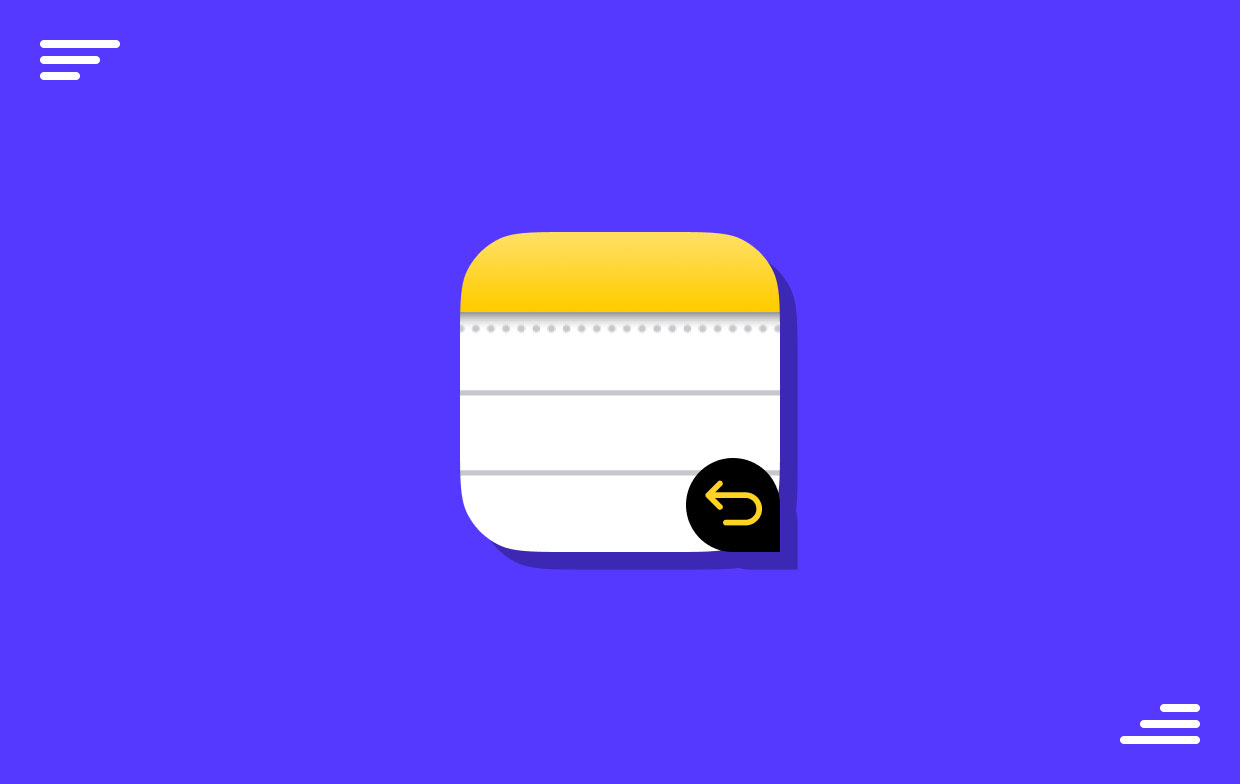
흔들리는
Notes 애플리케이션 내에서 "흔들기" 기능을 활용하는 것은 앱 내에서 입력을 완료한 상태에서 Notes에서 실행을 취소하는 가장 간단한 방법입니다. 텍스트를 입력하거나 변경을 완료하면 iPad 또는 iPhone을 세게 흔듭니다.
이것을 클릭하면 입력 취소 상자가 나타납니다. 실행 취소 버튼을 클릭하여 방금 쓴 단어를 제거하거나 수정 사항을 되돌릴 수 있습니다.
실행 취소 버튼
iPad 또는 iPhone을 사용하는 동안 실수를 한 경우 대안으로 Notes 앱의 메모 옵션에서 실행 취소를 사용할 수 있습니다. 버튼이 즉시 눈에 띄지는 않지만 일단 찾아서 사용하는 것은 매우 간단합니다.
간단히 "마크 업" 메뉴 맨 아래에 있는 항목을 사용하여 실수한 항목을 취소할 수 있습니다. 다시 실행 및 실행 취소라고 표시된 화살표 버튼이 이 작업을 수행할 때 화면 상단에 나타납니다. 오류가 발생하면 이 버튼 중 하나를 탭하여 되돌리거나 다시 시작하십시오.
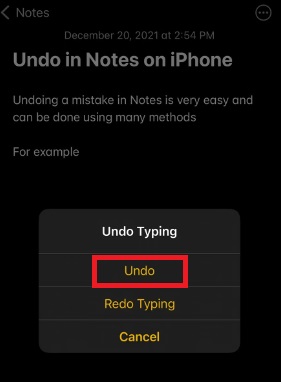
손가락 제스처
또한 손가락으로 움직임을 활용하여 메모에서 오류를 취소할 수 있습니다. iPad 사용자는 이것으로 더 나은 경험을 할 수 있지만 여전히 iPhone에서 동일한 동작을 수행할 수 있습니다.
iPhone의 아무 화면에서나 세 손가락을 사용하여 두 번 탭하면 가장 최근 작업을 되돌립니다. 이렇게 하면 가장 최근에 작성한 텍스트가 삭제됩니다. 또한 세 손가락을 사용하고 디스플레이 왼쪽으로 스와이프하여 가장 최근에 조정한 내용을 되돌리는 옵션도 있습니다.
화면 맨 위에 실행 취소 알림이 표시되면 가장 최근 활동이 실행 취소된 것으로 확인됩니다. 이미 실행 취소한 항목을 다시 실행하려면 세 손가락을 사용하여 장치 오른쪽으로 스와이프합니다. 또한 메모가 다시 작성되었다는 표시가 메시지 상단에 나타납니다.
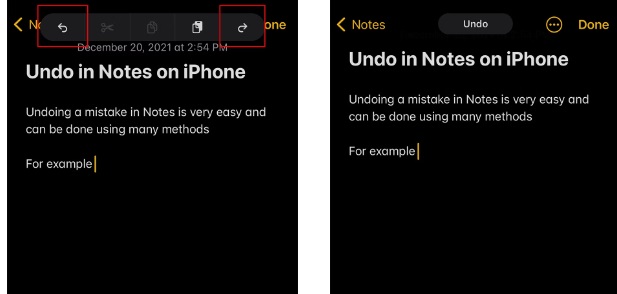
외부 키보드
Notes에서 실행 취소하는 것은 iPad 또는 iPhone의 외부 키보드에 연결되어 있을 때 매우 간단합니다. 메모 응용 프로그램을 사용할 때 실행 취소하려면 Cmd + Z를 누르고 Shift + Cmd + Z를 눌러 원하는 대로 다시 실행하십시오.
파트 3. Notes 앱으로 무엇을 할 수 있습니까?
빠른 아이디어 캡처를 위해 애플 노트 앱. 메모는 모든 기기에서 iCloud를 사용하여 항상 최신 상태이며 정확합니다. Notes에서 실행 취소하는 방법을 이미 알고 있으므로 이제 Notes 애플리케이션으로 무엇을 할 수 있습니까?
사진, 그림, 체크리스트 및 스캔한 문서를 추가합니다. 노트를 열어 생각을 적어보세요. 다른 프로그램이나 제어 센터에서 메모를 작성할 수 있습니다. iPhone의 카메라를 사용하여 문서를 스캔합니다. 스캔한 문서에 서명하고 주석을 달 수 있습니다.
손가락을 사용하여 스케치하거나 씁니다. 마크업 도구, 색상 및 눈금자 선을 선택할 수 있습니다. 태그를 사용하여 노트를 빠르고 쉽게 식별하고 정리하십시오. 또한 태그를 추가하고 스마트 폴더 또는 태그 브라우저를 사용하여 폴더 전체에서 아이디어를 찾고 필터링할 수 있습니다.
4 부. 결론
중요한 정보를 신속하게 기록할 수 있는 효율적인 내장 응용 프로그램은 iPhone 또는 iPad용 Apple Notes 응용 프로그램입니다. 아이디어 파업을 빠르게 적거나, 이벤트를 조직하거나, 식료품 쇼핑을 할 때 사용할 수 있습니다. Notes 앱을 더 간단하게 사용하려면 이 문서에 설명된 방법을 따라 메모에서 실행취소.



